文章目录
- 1、下载对应的版本
- 2、编译XDebug
- 3、配置XDebug
- 4、配置PhpStorm
- Debug一下

前置工作
- Mac下安装Homebrew
- Mac下brew安装php7.4
1、下载对应的版本
首先按照支持的版本和兼容性来下载对应的版本,此表列出了仍支持哪些 Xdebug 版本,以及哪些版本可用于较旧的 PHP 版本。一般来说,在任何时候发布 Xdebug 版本时,它都会支持当前支持的PHP 版本。
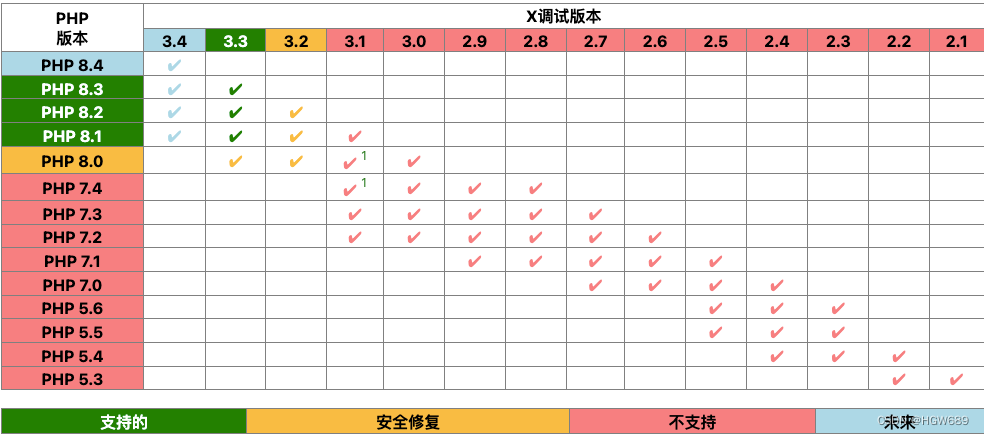
作者本地的php版本为7.4,支持的Xdebug版本为3.1、3.0、2.9、2.8。凭着“用心不守旧”的原则,这里小编下载 3.1.4。xdebug历史版本下载链接
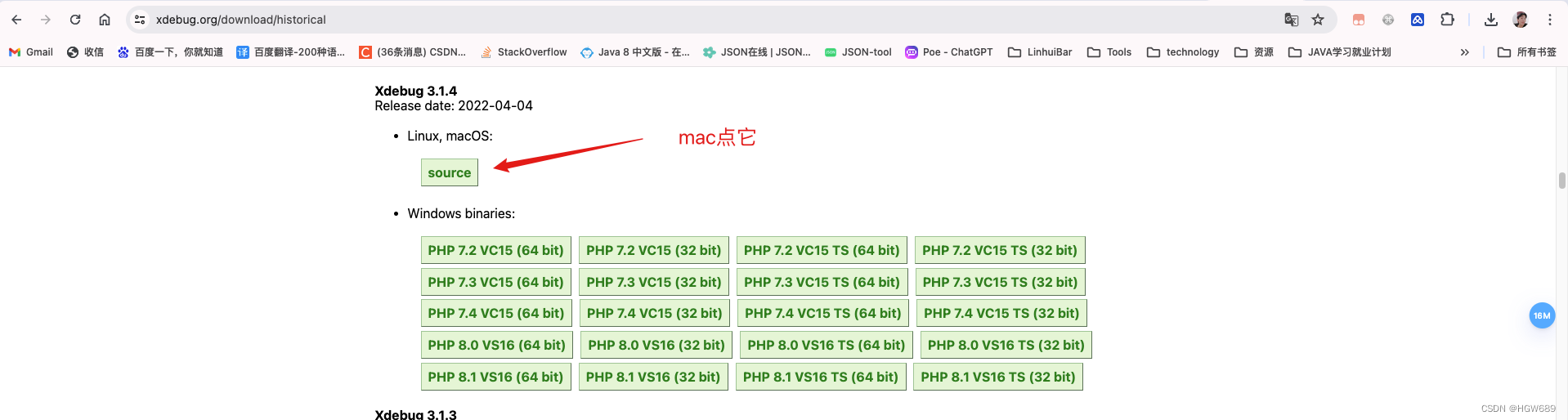
2、编译XDebug
1、解压下载完成后,进入该文件所在目录,解压它
gwh@GWdeMacBook-Pro [10:47:28] [~/Documents/Software/tools/xdebug]
-> % tar -xvzf xdebug-3.1.4.tgz

2、进入源文件夹
gwh@GWdeMacBook-Pro [10:50:21] [~/Documents/Software/tools/xdebug]
-> % cd xdebug-3.1.4
3、运行phpize命令
gwh@GWdeMacBook-Pro [10:50:33] [~/Documents/Software/tools/xdebug/xdebug-3.1.4]
-> % phpize
4、通过configure 和 make 编译源文件
gwh@GWdeMacBook-Pro [10:50:48] [~/Documents/Software/tools/xdebug/xdebug-3.1.4]
-> % ./configure
gwh@GWdeMacBook-Pro [10:51:52] [~/Documents/Software/tools/xdebug/xdebug-3.1.4]
-> % make
编译完成后,会生成一个新的文件夹modules,其中包含以下文件

3、配置XDebug
这里我们需要先知道本地的php所在目录:
- php:
/opt/homebrew/opt/php@7.4/bin- php.ini文件:
/opt/homebrew/etc/php/7.4
在 php.ini 配置文件中添加关于 xdebug.so 语句

在文件的结尾处添加下面这些语句,注意xdebug.so文件目录换成自己本机的!
zend_extension=/Users/gwh/Documents/Software/tools/xdebug/xdebug-3.1.4/modules/xdebug.so
xdebug.remote_handler="dbgp"
xdebug.client_host=localhost
xdebug.client_port=9001
xdebug.idekey=phpstorm
xdebug.start_with_request=yes
xdebug.mode=debug
之后可以用./php -m来查看是否载入成功
gwh@GWdeMacBook-Pro [11:13:15] [/]
-> % ./opt/homebrew/opt/php@7.4/bin/php -m
[PHP Modules]
bcmath
// 此处省略许多...
Xdebug
Zend OPcache
4、配置PhpStorm
1、创建一个服务器
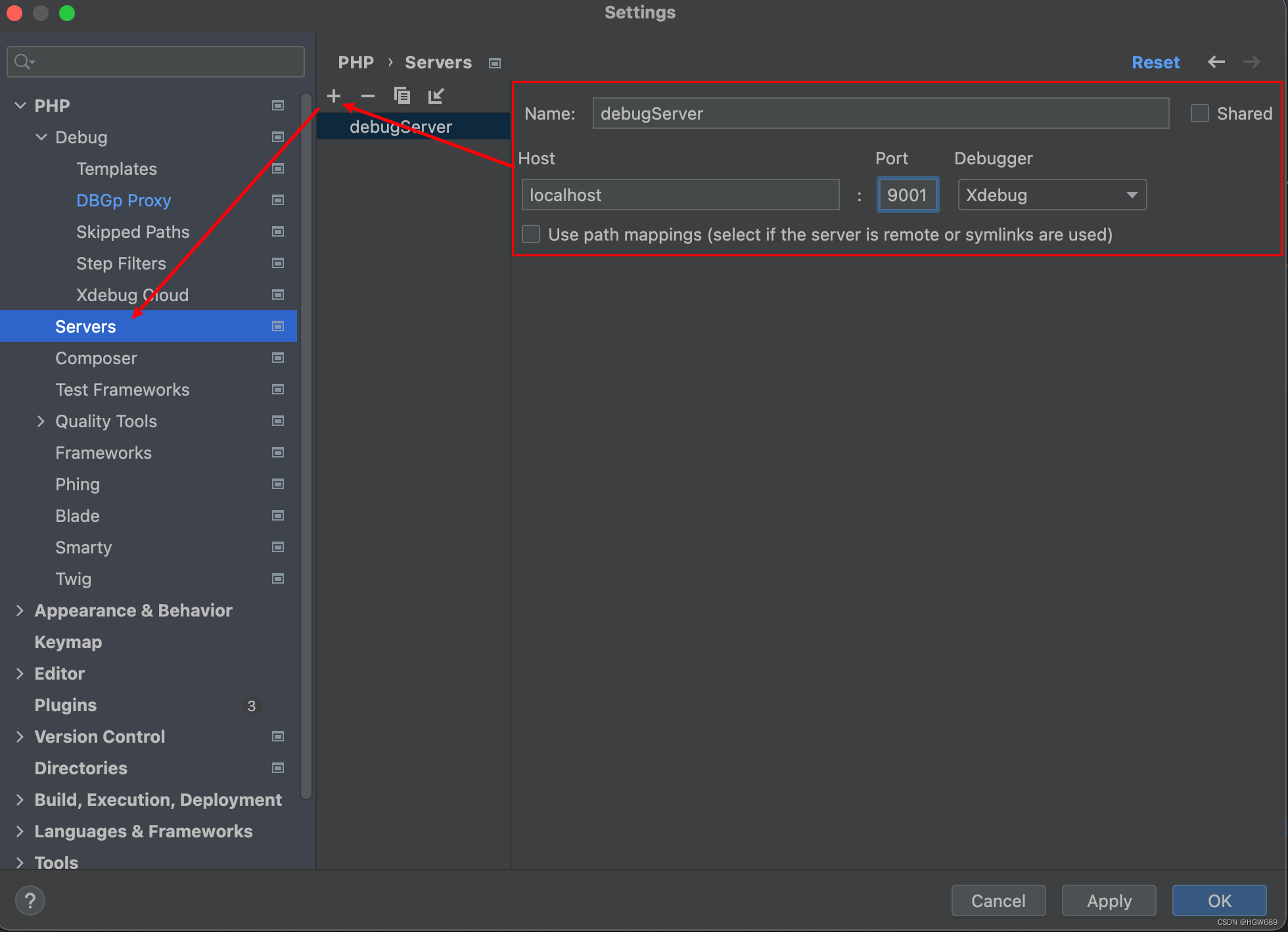
2、设置Dgbp代理,要和php.ini配置的一样。
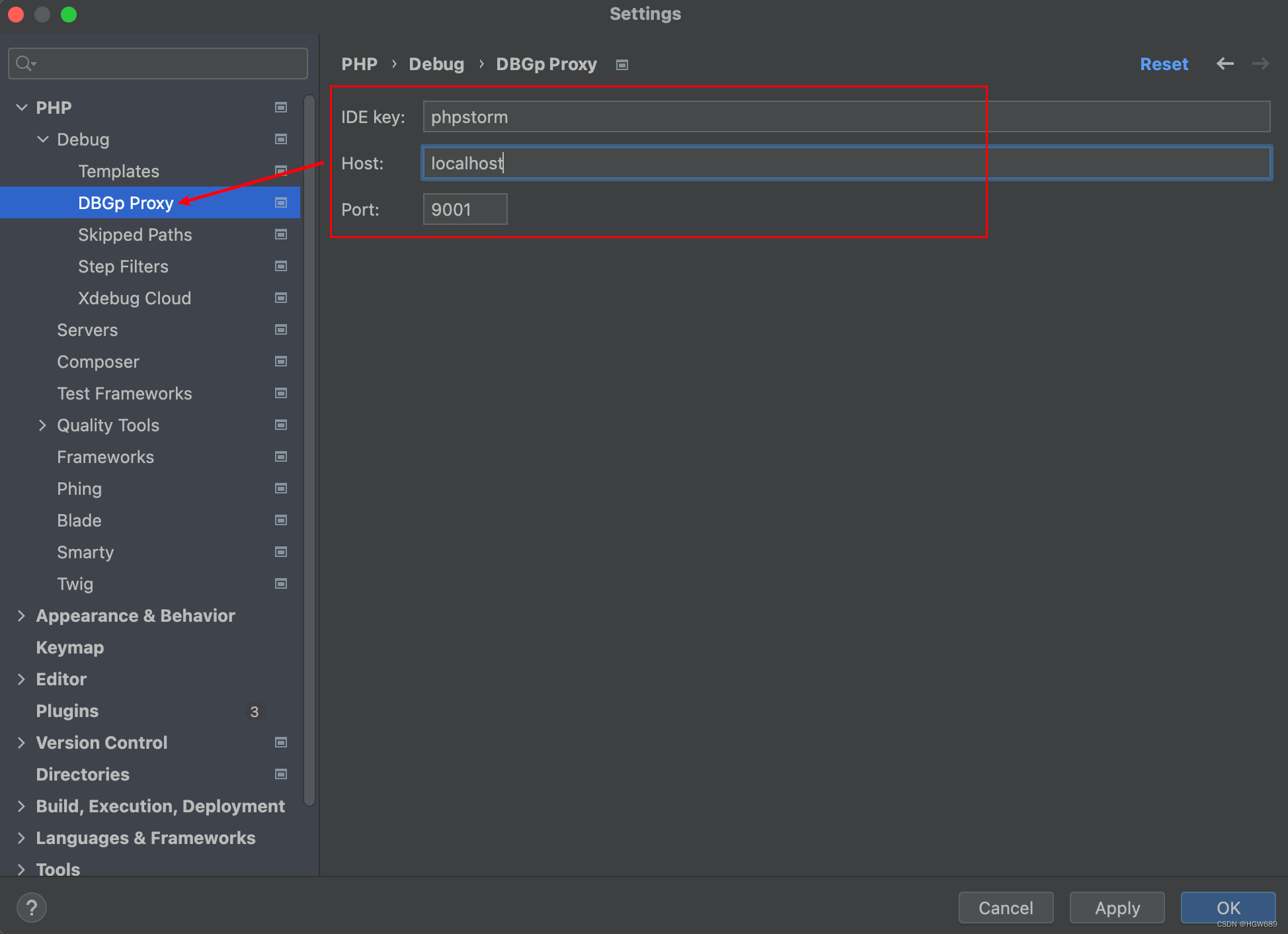
3、修改调试端口,要和php.ini一样
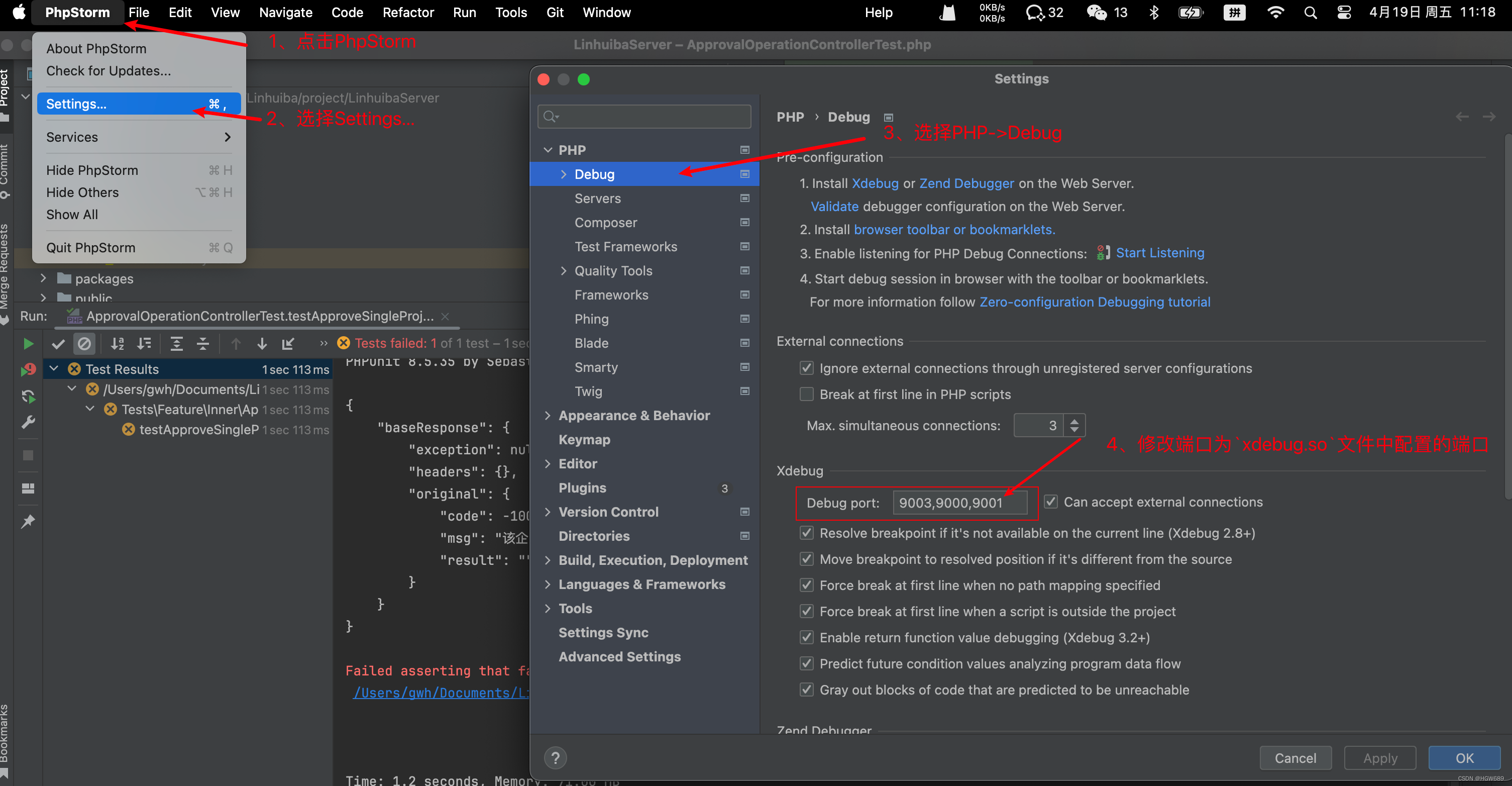
4、创建一个php web页面,服务器选我们第一步创建的那个,点击验证可以检测我们的调试配置。
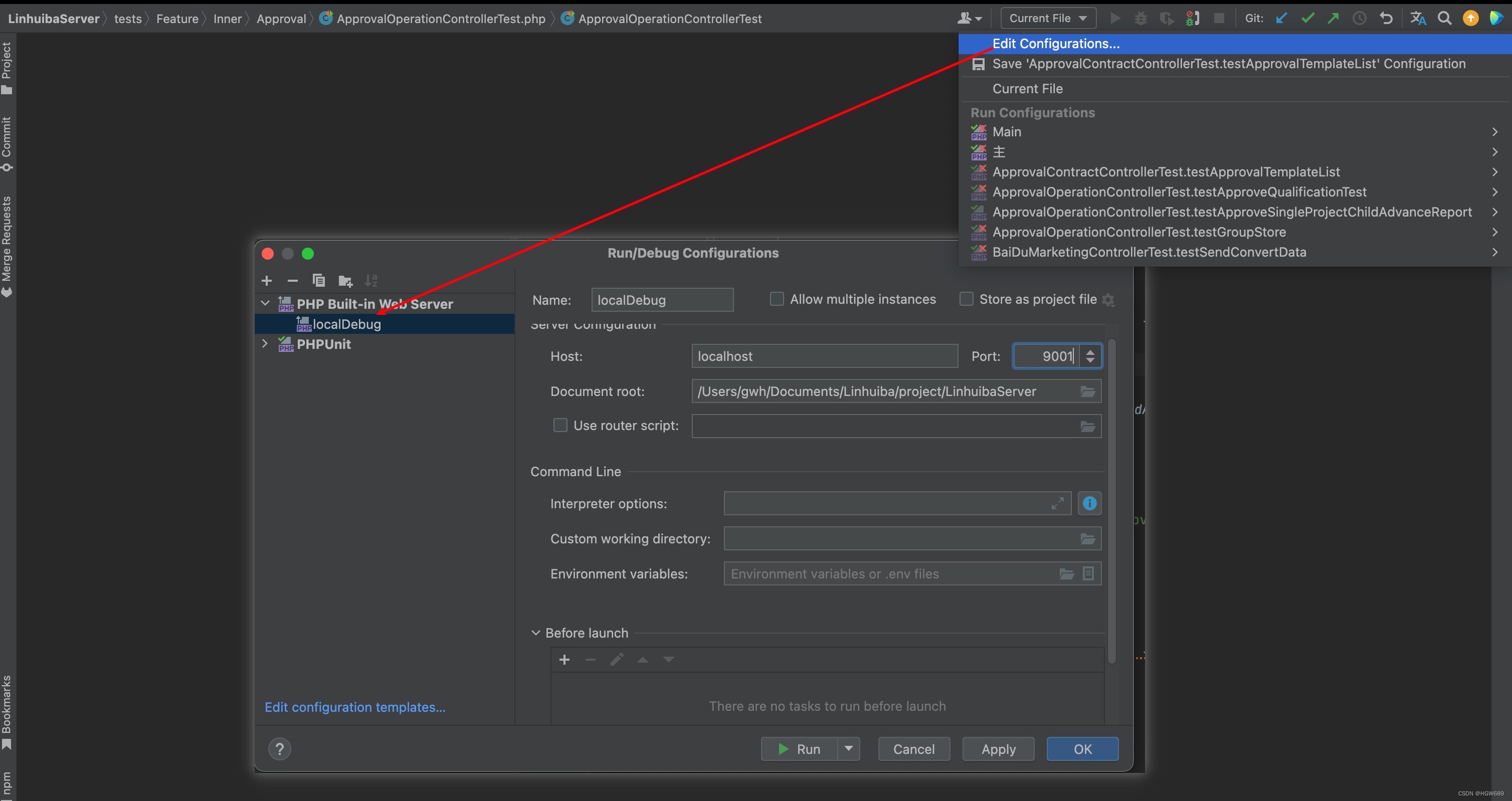
在此步骤,如果您需要先配置一下自己的默认php路径,直接按照说明配置就好了
Debug一下
1、以debug的方式启动单元测试
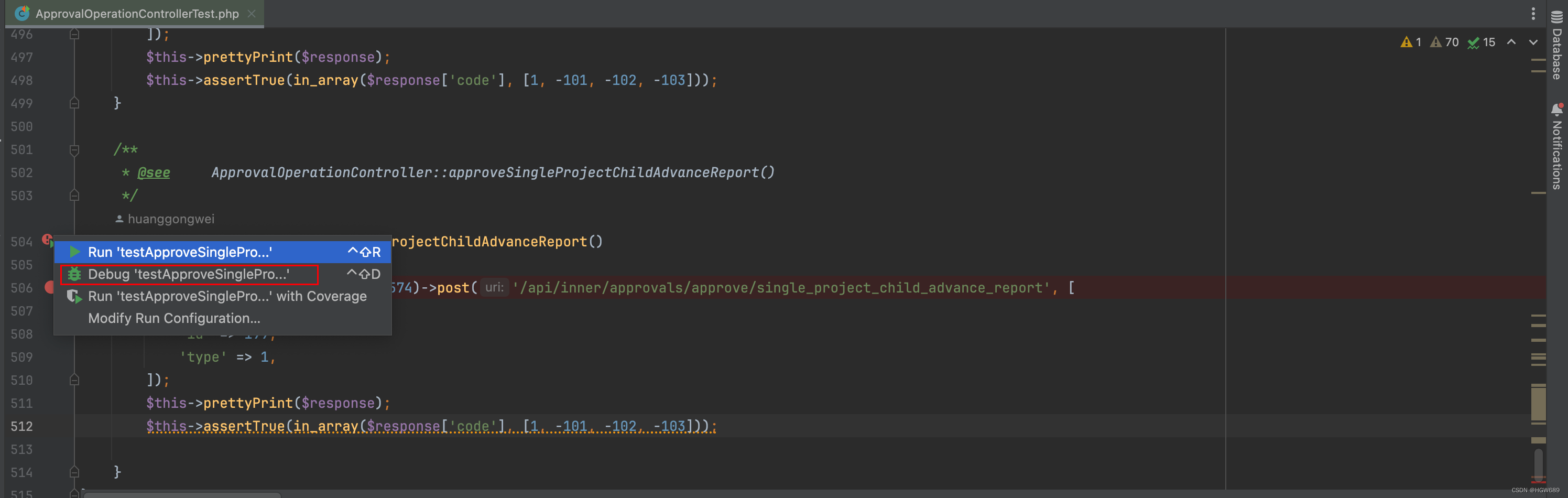
2、我们发现已经走到断点处了!自此 success 👏
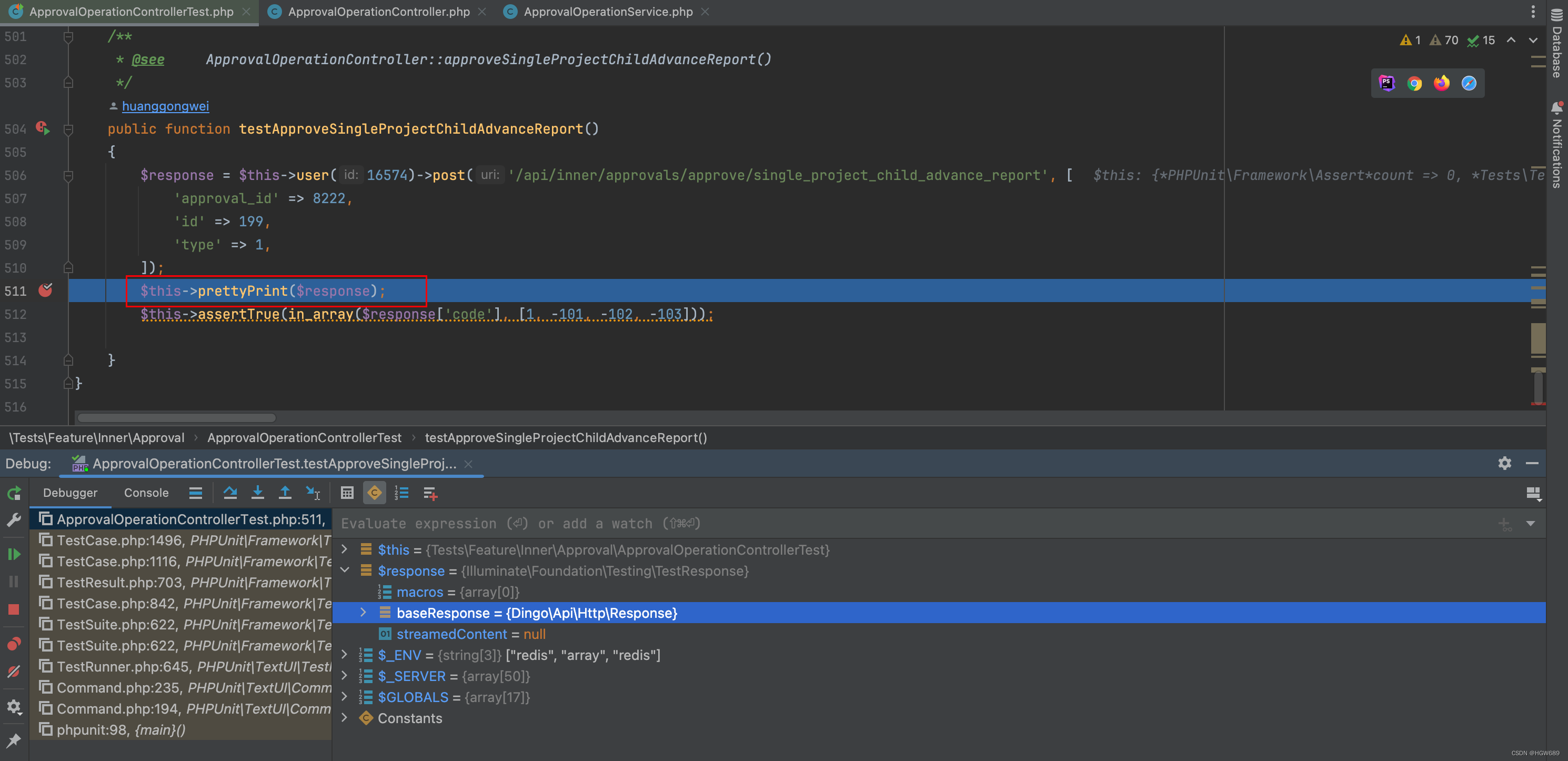

)
】)
)






)


)





